היום, עם כל מגוון של אמצעי גישהרשת האינטרנט העולמית בשוק של טכנולוגיות ה- IT המודרניות הפכה לפופולרית מאוד, שנקרא VPN-Client, ומאפשרת לך ליצור רשתות וירטואליות פרטיות ולעקוף את ההגבלות הרבות הקיימות, למשל, ברשתות מקומיות, שנקבעו על ידי מנהל המערכת. אבל בואו נראה מה זה.
מהו לקוח VPN?
אז מה זה תוכנהתוכנה? למעשה, זהו יישום תוכנן במיוחד המאפשר לך ליצור חיבור מנהרה שונה לרשתות ציבוריות.
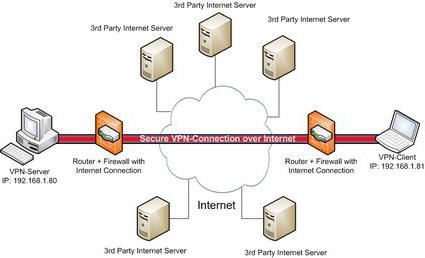
התוכנית של סוג זה יש הרבה יתרונות והוא די פשוט להתקין ולהגדיר. כאן אתה צריך להגדיר מינימום של ידע של "OSes" Windows.
היתרונות של תוכנה זו על פני חיבור קונבנציונאלי
אם אנחנו מדברים על העבודה של יישום כזה,לקוח ה- VPN עבור Windows דומה במקצת לתפקודם של שרתי ה- Proxy האנונימיים הפופולריים, מכיוון שיש לו את היכולת לשנות את כתובת ה- IP בפועל של מסוף מחשב הלקוח, מה שמגביר את רמת האבטחה בעת גישה לעולם. רשת רחבה.
עם זאת, לקוח ה- VPN יכול להיות ממצא טוב,נגיד, עבור עובד של חברה או ארגון רציני כלשהו, שבמהלך יום העבודה שלו, רוצה לראות תמונות מצחיקות, לקרוא בדיחות וכו ', אך רק כדי שהבוס לא יגלה זאת דרך מנהל המערכת. במקרה זה, אותו לקוח VPN חינמי עבור Windows 7 או 8 יכול לעבוד כמו סוג של אנונימיזציה שמסתיר את עקבות הגלישה באינטרנט של המשתמש מעיני סקרן, שלא לדבר על ההגנה על מידע המאוחסן במחשב באמצעות גישה חיצונית.
על סמך זה, כל תכנית מסוג זה יכולה להיות מאופיינת הן כאמצעי להישאר בלתי מוכר באינטרנט, והן כסוג של חומת אש, המזכירה מעט חומת אש רגילה.
שלבי ההתקנה והתצורה של התוכנית
מובן מאליו שהיום יישומיםאתה יכול למצוא די הרבה מהסוג הזה. עם זאת, ההתקנה והתצורה של כמעט כולם זהים. ככלל, ראשית נרשמים לאתר היצרן (לא תמיד), לאחר מכן הורדת הפצת ההתקנה עצמה, לאחר מכן התוכנית מותקנת בפועל במערכת, לאחר מכן הגדרת פרופיל אישי ולבסוף הגדרת התוכנית. לקוח VPN ומתחבר באמצעות סביבתו. כעת נראה כיצד זה נעשה.
כיצד להגדיר שרת לקוח VPN באמצעות הדוגמה של SecurityKISS
תוכנת ה- SecurityKISS החינמית היא אפליקציית VPN חינמית שניתן להשתמש בה בכל מערכת הפעלה של Windows.
התקנת היישום היא די פשוטה,בדיוק כמו תוכניות אחרות. באשר להגדרות, הכל כאן פשוט. ראשית, תוכל לברר את כתובת ה- IP שלך, אם כי אין צורך בכך. מידע זה שימושי רק כאשר עליך לבדוק אם הוא השתנה מאז הקמת החיבור.

לאחר שתתחיל את התוכנית, עליך בצד ימיןבפינה התחתונה, לחץ על הסמל המצוין על ידי שני חסימות מערכת, ולאחר מכן המשתמש יתבקש לבחור אזור (מדינה) ושרת פעיל מתוך הרשימה המוצגת. המלצה קטנה: עדיף לבחור שרת ומדינה הקרובים גיאוגרפית לאזור שלך. עכשיו הכל פשוט. כל שנותר הוא ללחוץ על כפתור ההתחברות.

לאחר כ -10 שניות, נוצר חיבור, וכתוצאה מכך תופיע הודעה המציינת שאתה נמצא במנהרה מוצפנת.
בואו נעשה הזמנה מיד: באופן מוחלט עבור כל התוכניות שהן לקוח VPN, חיבור חיבור קיים כבר לאינטרנט או דרך רשת מקומית נדרש. בלי זה הם פשוט לא יעבדו.
הגדרות עבור Windows 7
עכשיו בואו נראה איך מוגדר לקוח VPN עבור Windows 7, בהנחה שהתוכנית עצמה, למשל, Open VPN, כבר מותקנת. עכשיו זה תלוי בהגדרות בסביבה של "מערכת ההפעלה" עצמה.
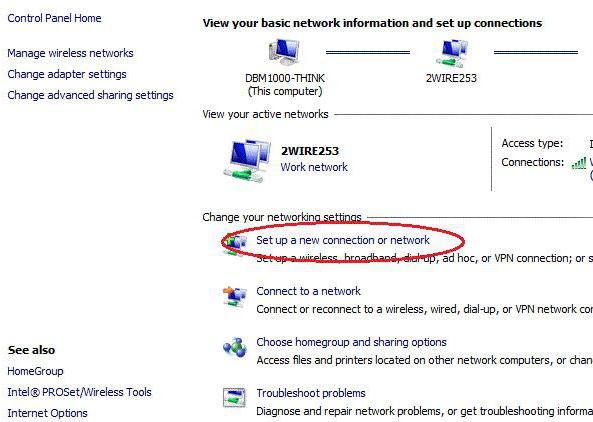
מתפריט הרשת והאינטרנט ב"לוח הבקרה ", נבחר הפריט לצפייה בסטטוס הרשת ובמשימות, לאחר מכן נעשה שימוש ביצירה (הגדרה) של חיבור חדש.

בחלון חדש, עליך לבחור שורה המציינת את החיבור למקום העבודה. תישאל באיזו שיטת חיבור להשתמש במקרה זה.
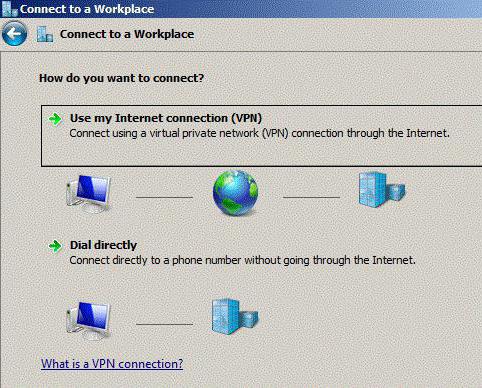
אנו בוחרים באפשרות "חיבור האינטרנט שלי".כעת תצטרך להזין את כתובת השרת ולמלא את המיקום והשם באופן שרירותי. כן, בתחתית חובה להציב סימן ביקורת לפני הקו כדי להתעלם מחיבור מיידי, זה צריך להיות רק עם ההגדרה. לבסוף, אנו מזינים את שם המשתמש והסיסמה לרישום.

לאחר כל ההליכים האלה, עליך לעבור לסעיףשנה את ההגדרות של מתאם הרשת, הנמצא ב"מרכז הרשת והשיתוף ". כרטיסיית האבטחה נבחרת במאפיינים, שם יש להגדיר את פרוטוקול המנהרה מסוג ה- VPN וההצפנה המרבית, והשינויים נשמרים על ידי לחיצה על כפתור אישור. לאחר מכן, יופיע חלון בקשת חיבור, שם תצטרך להפעיל אותו. מצב החיבור יוצג במגש המערכת.
הגדרות עבור Windows 8
מדברים על אופן הגדרת לקוח ה- VPNעבור Windows 8, הנהלים כאן כמעט זהים, רק לאחר ציון סוג החיבור המשמש, תחילה תצטרך לבחור בשורה "דחיית הגדרות חיבור לאינטרנט" ולאחר מכן על כפתור "צור" לאחר שהזנת את כל נתוני הרישום. , כמתואר לעיל.
כפי שאתה יכול לראות, כמעט כל הצעדים שננקטועבור הגדרות הלקוח, בשתי המערכות זהות, למעט פריט אחד בלבד. בנוסף, שמות הקטעים עצמם עשויים להיות שונים במקצת, אך זה לא העיקר.
האם להשתמש בחיבור VPN?
למעשה, זה הכל על ההתקנה והגדרות לקוח VPN בסביבת מערכת ההפעלה Windows. כפי שכבר ברור, אין שום דבר מסובך במיוחד בשני המקרים שתוארו. עם זאת, כל משתמש צריך ראשית לקחת בחשבון שההגדרה נעשית רק במקרה של משתמש שכבר מחובר. ובכן, לאיזו אפשרות לתת עדיפות, כל אחד מחליט בעצמו. באופן עקרוני, שתי השיטות טובות. נכון, במקרה הראשון, המצב עם תוכנית SecurityKISS פשוט יותר, אך בגרסה החינמית קיימת הגבלה על השימוש בתעבורה. לפגישה אחת - 300 מגה בייט. לאחר הגבלת המגבלה, יהיה עליך לנתק ולהפעיל מחדש את החיבור. לא מאוד נוח, כמובן, אבל לביקור מהיר של משאבי אינטרנט קלים, זה די מספיק.
בנוסף, כדאי לשים לב לכךהרגע שבו כמה שרתי VPN, שנבחרו על ידי המשתמש לחיבור, יכולים בעצמם לצבור מידע על המשתמש ופעילויותיו באינטרנט, ולרשום אותו ביומניהם. אז מסתבר שמצד אחד יש לנו סודיות ואי-זיהוי, ומצד שני מעקב מוחלט אחר הגלישה.
עם זאת, במקרה של שימוש בהגדרותחלונות עם יישום ה- VPN הפתוח אולי לא מיד, אבל אתה עדיין יכול לרדת לעומק האמת. מספיק שמנהל המערכת יוכל להתחבר בקלות לשולחן העבודה המרוחק או למסוף המחשב של המשתמש, להציג את רשימת התוכניות המותקנות ולעקוב אחר שינויים בפרמטרים של חיבור הרשת. המשתמש אפילו לא יידע על כך.











